ელექტროენერგიის გათიშვამ შეიძლება გამოიწვიოს ტექნიკის გაუმართაობა და მონაცემთა კორუფცია
- ის შეიძლება იყოს დაზიანებული ან დაზიანებული, თუ თქვენი მყარი დისკი არ არის გამოვლენილი BIOS-ზე დენის გათიშვის შემდეგ.
- მისი გამოსწორების პირველი ნაბიჯი არის კომპიუტერის გამორთვა და დედაპლატსა და მყარ დისკს შორის კავშირის შემოწმება.

Xდააინსტალირეთ ჩამოტვირთვის ფაილზე დაწკაპუნებით
ეს პროგრამული უზრუნველყოფა გამოასწორებს კომპიუტერის გავრცელებულ შეცდომებს, დაგიცავს ფაილის დაკარგვისგან, მავნე პროგრამებისგან, ტექნიკის უკმარისობისგან და ოპტიმიზებს თქვენს კომპიუტერს მაქსიმალური მუშაობისთვის. მოაგვარეთ კომპიუტერის პრობლემები და წაშალეთ ვირუსები ახლა 3 მარტივი ნაბიჯით:
- ჩამოტვირთეთ Restoro PC Repair Tool რომელიც მოყვება დაპატენტებულ ტექნოლოგიებს (ხელმისაწვდომია პატენტი აქ).
- დააწკაპუნეთ სკანირების დაწყება იპოვონ Windows-ის პრობლემები, რამაც შეიძლება გამოიწვიოს კომპიუტერის პრობლემები.
- დააწკაპუნეთ შეკეთება ყველა პრობლემების გადასაჭრელად, რომლებიც გავლენას ახდენს თქვენი კომპიუტერის უსაფრთხოებასა და შესრულებაზე.
- Restoro ჩამოტვირთულია 0 მკითხველი ამ თვეში.
მყარი დისკები არის კომპიუტერის ერთ-ერთი ყველაზე მნიშვნელოვანი და მყიფე კომპონენტი, რადგან ისინი პასუხისმგებელნი არიან კომპიუტერზე მონაცემების შენახვაზე. ელექტროენერგიის გათიშვა, სამწუხაროდ, მყარი დისკების დაზიანების ერთ-ერთი ყველაზე გავრცელებული გზაა.
ამ სახელმძღვანელოში განვიხილავთ HDD პრობლემების სიმპტომებს ელექტროენერგიის გათიშვის შემდეგ და მათთან გამკლავების გზებს.
რა სიმპტომები ახასიათებს HDD-ის პრობლემებს ელექტროენერგიის გათიშვის შემდეგ?
არსებობს რამდენიმე ნიშანი, რომელიც უნდა ვეძებოთ, თუ თქვენი მყარი დისკი არ არის გამოვლენილი ელექტროენერგიის გათიშვის შემდეგ, და ზოგიერთი ყველაზე გავრცელებულია:
- კომპიუტერი არ დაიწყება – თუ აღნიშნული მყარი დისკი თქვენი კომპიუტერის პირველადი საცავია და დაზიანებულია ელექტროენერგიის გამორთვის გამო, მაშინ კომპიუტერი არ ჩაიტვირთება.
- დისკის ჩატვირთვის უკმარისობა – თუ კომპიუტერის ჩატვირთვისას ეკრანზე ხედავთ შეტყობინებას დისკის ჩატვირთვის უკმარისობის შეცდომის შესახებ, შესაძლოა თქვენი მყარი დისკი დაზიანდეს.
- მონაცემები დაზიანებულია – თუ ელექტროენერგიის გათიშვის შემდეგ ვერ შედიხართ თქვენს ფაილებსა და საქაღალდეებში თქვენს კომპიუტერში, მაშინ შესაძლებელია, რომ თქვენი მყარი დისკი სწორად არ მუშაობდეს.
- ნელი შესრულება – ნელი მუშაობის და ხშირი ავარიის ერთ-ერთი მიზეზი არის დაზიანებული მყარი დისკი.
- ხმაზე დაწკაპუნება – თუ კომპიუტერის ჩართვისას გესმით გახეხვის ან დაწკაპუნების ხმაური, ეს შეიძლება იყოს მყარი დისკის დაზიანების ნიშანი.
- S.M.A.R.T შეცდომა – თუ მყარი დისკი დაზიანებულია, თქვენ მიიღებთ შეცდომას დიაგნოსტიკური ხელსაწყოს ან CHSDSK ბრძანების გაშვებისას.
რა შემიძლია გავაკეთო მყარი დისკის პრობლემების მოსაგვარებლად დენის გათიშვის შემდეგ?
პრობლემების მოგვარების სხვა საფეხურებზე გადასვლამდე გთხოვთ, გაიაროთ ეს წინასწარი შემოწმებები:
- შეამოწმეთ კვების წყარო, დენის კაბელი და ძაბვა.
- გამორთეთ კომპიუტერი, ამოიღეთ კორპუსი და შეამოწმეთ ყველა კავშირი. გამორთეთ მყარი დისკი და შეაერთეთ ისევ.
- დაჭერა ფანჯრები + ე გასახსნელად ფაილების მკვლევარი.
- Წადი ეს კომპიუტერი. დააწკაპუნეთ მარჯვენა ღილაკით დისკზე, რომლის სკანირებაც გსურთ და აირჩიეთ Თვისებები.
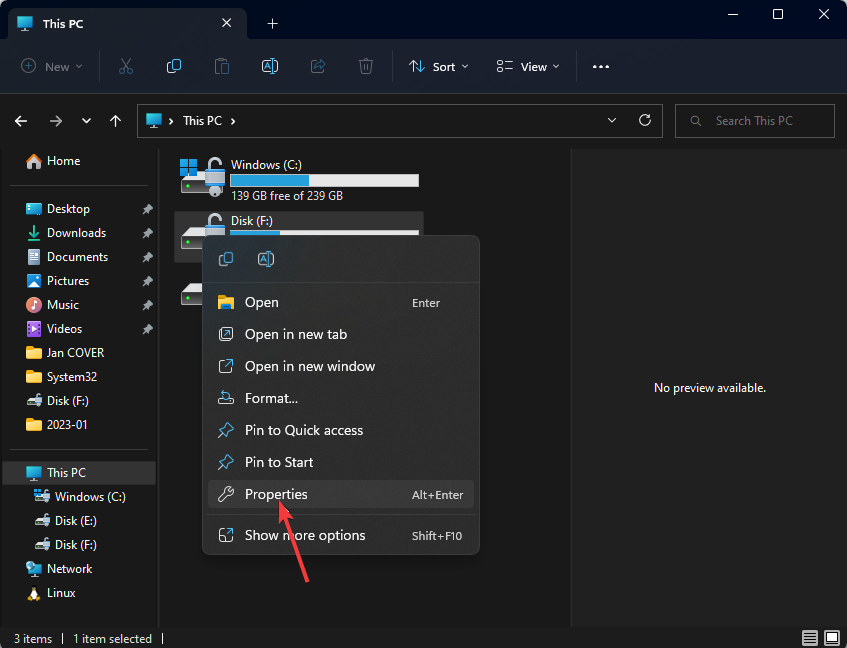
- გადართვაზე ხელსაწყოები ჩანართი, იპოვნეთ შეცდომის შემოწმება განყოფილება და დააწკაპუნეთ Ჩეკი.
- შემდეგ ეკრანზე მოგეთხოვებათ დაგეგმოთ დისკის შემოწმება კომპიუტერის გადატვირთვის შემდეგ. დააწკაპუნეთ დიახ.
- გადატვირთეთ კომპიუტერი დისკის შესამოწმებლად.
2. გაუშვით CHKDSK ბრძანება
- დააჭირეთ ფანჯრები გასაღები, ტიპი CMDდა დააწკაპუნეთ Ადმინისტრატორის სახელით გაშვება.

- ჩაწერეთ შემდეგი ბრძანება, შეცვალეთ C დისკით, რომლის სკანირებაც გსურთ და დააჭირეთ Enter:
chkdsk C: /f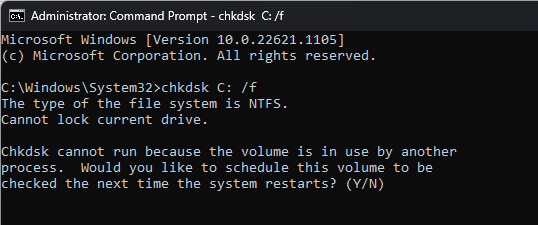
- როცა მოგეთხოვებათ, აკრიფეთ ი დისკის შემოწმების დასაწყებად.
- C და D Drive-ის შერწყმა Windows 11-ში: როგორ გავაკეთოთ ეს 3 ნაბიჯში
- რა არის Angle Snapping მაუსზე და რატომ უნდა ჩართოთ იგი
- UiSeAgnt.exe: რა არის ეს და უნდა გამორთოთ?
- შესწორება: ჩვენ ვერ შევქმენით ახალი დანაყოფის შეცდომა Windows 10-ში
- როგორ განბლოკოთ დისკი Windows 10-ში: საკეტის ამოღების 5 გზა
3. შეამოწმეთ BIOS პარამეტრები
- დაჭერა ფანჯრები + მე გასახსნელად პარამეტრები.
- Წადი სისტემა, შემდეგ დააწკაპუნეთ აღდგენა.
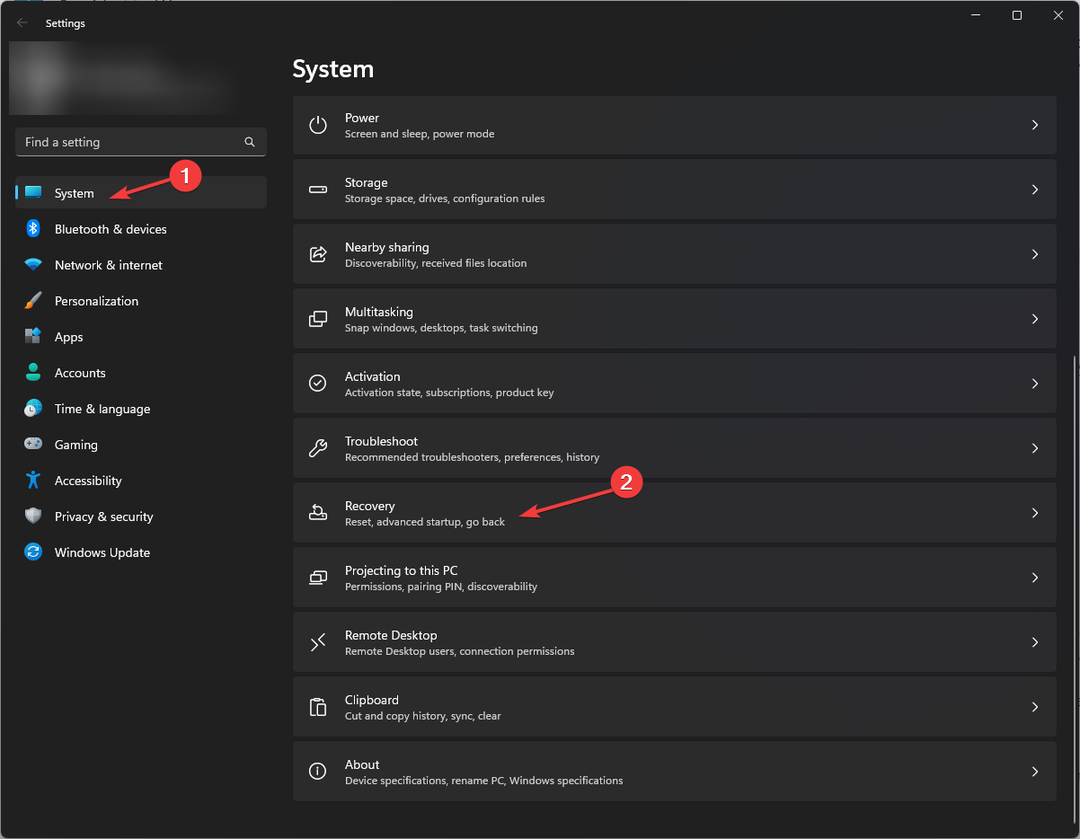
- ახლა გვერდით გაფართოებული გაშვება ვარიანტი, დააწკაპუნეთ გადატვირთეთ ახლა.
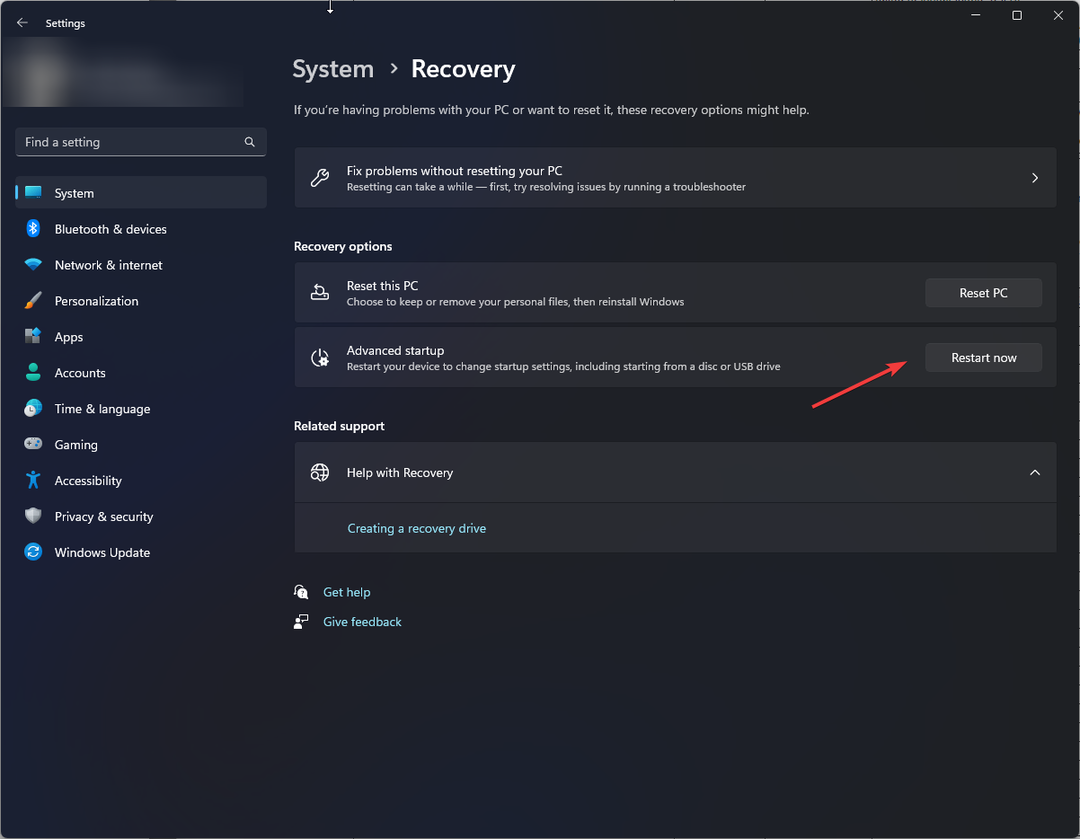
- Დან აირჩიეთ ვარიანტი, დააწკაპუნეთ პრობლემების მოგვარება.
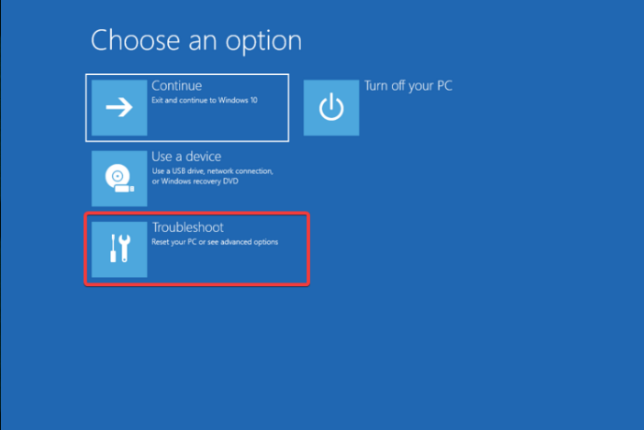
- შემდეგ ფანჯარაში აირჩიეთ Დამატებითი პარამეტრები.
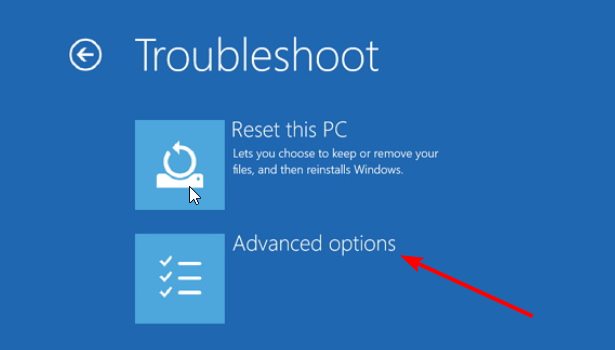
- შემდეგი, on Დამატებითი პარამეტრები ფანჯარა, აირჩიეთ UEFI პროგრამული უზრუნველყოფის პარამეტრები.
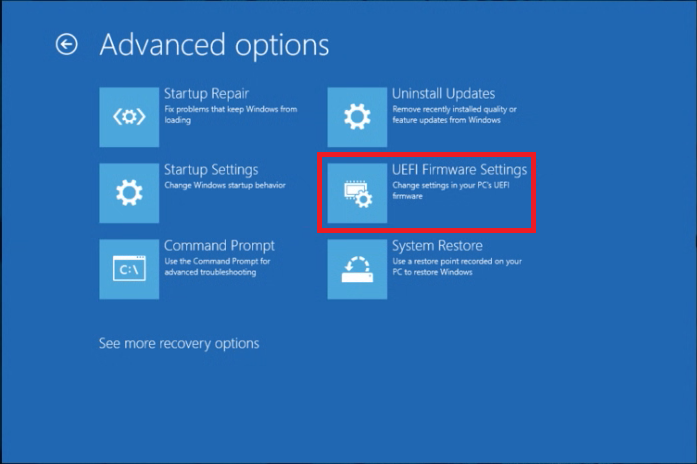
- ახლა დააწკაპუნეთ Რესტარტი.
- შემდეგ ეკრანზე აირჩიეთ შესაბამისი ვარიანტი BIOS უტილიტაში შესასვლელად.
- შეამოწმეთ მყარი დისკის პარამეტრები და დარწმუნდით, რომ დისკი არის ძირითადი ჩატვირთვის ვარიანტი.
4. შეამოწმეთ იგი სხვა კომპიუტერზე
თუ არაფერი გამოგივიდათ, ამოიღეთ მყარი დისკი და სცადეთ მისი გამოყენება სხვა კომპიუტერზე. თუ სხვა კომპიუტერი აღმოაჩენს მყარ დისკს, პრობლემა შეიძლება იყოს კომპიუტერთან, რომელსაც იყენებთ.
5. შეცვალეთ მყარი დისკი
თუ მყარი დისკი სხვა კომპიუტერზე არ არის აღმოჩენილი, საჭიროა შეცვალეთ მყარი დისკი რადგან მყარი დისკი დაზიანებულია.
უმჯობესია გამოიყენოთ სანდო მესამე მხარე აღდგენის პროგრამა დაზიანებული დისკიდან მონაცემების აღდგენა. აღდგენის შემდეგ, შეგიძლიათ გადაიტანოთ ეს მონაცემები ახალ დისკზე.
იმის გამო, რომ მყარი დისკები მგრძნობიარეა ელექტროენერგიის გათიშვის შედეგად დაზიანების მიმართ, მნიშვნელოვანია გვესმოდეს დაზიანების დონე და პრობლემის გადაჭრა შესაბამისად.
თუ თქვენ გაქვთ რაიმე შეკითხვა ან შეშფოთება HDD-ის საკითხებთან დაკავშირებით, მოგერიდებათ ახსენოთ ისინი ქვემოთ მოცემულ კომენტარებში.
ჯერ კიდევ გაქვთ პრობლემები? გაასწორეთ ისინი ამ ხელსაწყოთი:
სპონსორირებული
თუ ზემოხსენებულმა რჩევებმა არ გადაჭრა თქვენი პრობლემა, თქვენს კომპიუტერს შეიძლება ჰქონდეს უფრო ღრმა Windows პრობლემები. Ჩვენ გირჩევთ ამ კომპიუტერის სარემონტო ხელსაწყოს ჩამოტვირთვა (შეფასებულია მშვენივრად TrustPilot.com-ზე), რათა მათ მარტივად მივმართოთ. ინსტალაციის შემდეგ უბრალოდ დააწკაპუნეთ სკანირების დაწყება ღილაკს და შემდეგ დააჭირე შეკეთება ყველა.


